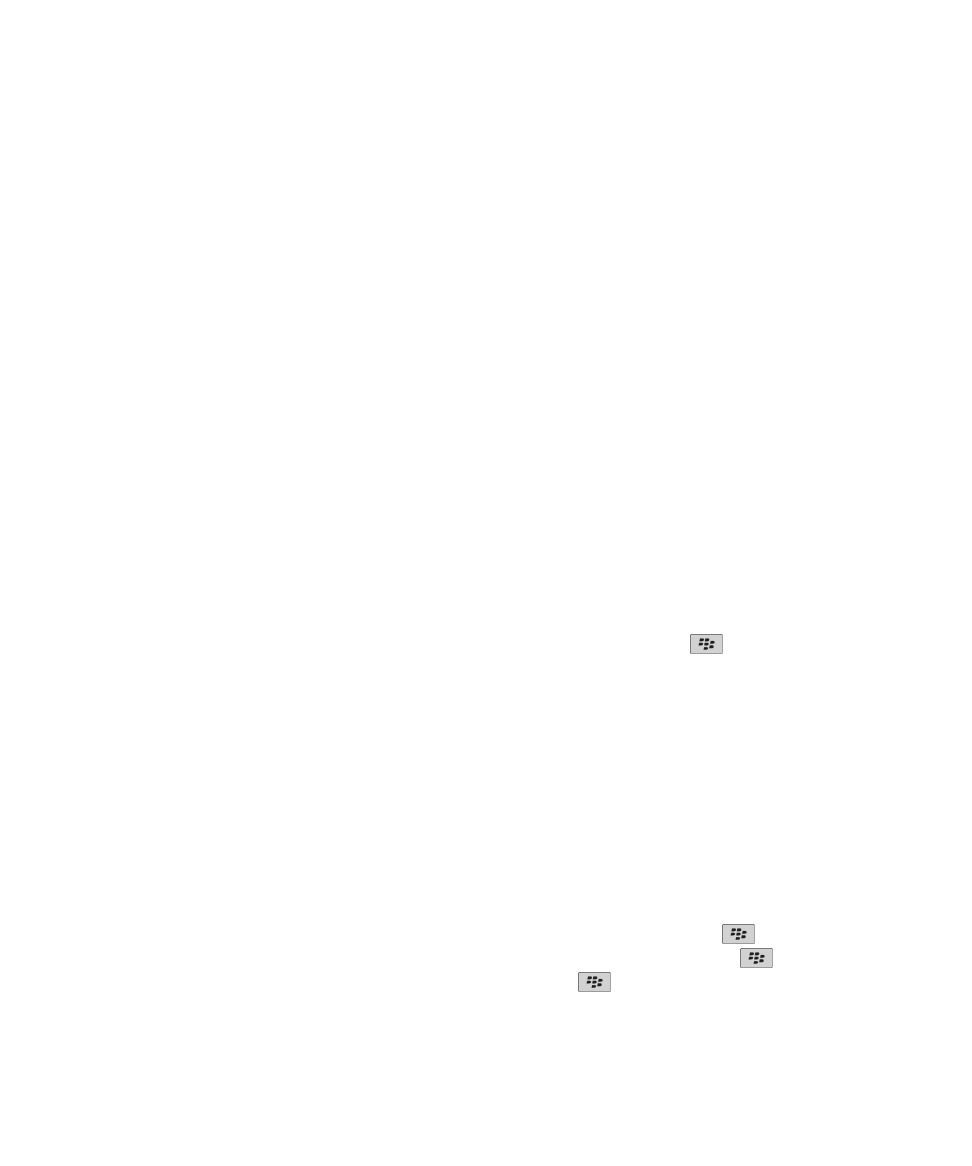
Basisbeginselen van bestanden
Info over bestanden en bijlagen
U kunt bijlagen weergeven en downloaden en ze opslaan in het geheugen van het BlackBerry®-toestel of op een mediakaart.
Als uw e-mailaccount gebruikmaakt van een BlackBerry® Enterprise Server die ondersteuning biedt voor het openen van
bestanden op het netwerk van uw organisatie, kunt u voorbeelden van bestanden op het netwerk van uw organisatie
weergeven en de bestanden opslaan op uw toestel of ze rechtstreeks toevoegen aan e-mailberichten zonder dat u de
bestanden hoeft te downloaden. U kunt de toepassing Bestanden gebruiken om een lijst van alle bestanden op uw toestel
weer te geven. U kunt ook de naam van bestanden in het netwerk van uw organisatie wijzigen, bestanden verplaatsen en
bestanden verwijderen van uw toestel.
Als u gedownloade bijlagen of bestanden wilt wijzigen, kunt u toepassingen van derden, zoals Documents To Go®, gebruiken
die zijn ontworpen voor gebruik op BlackBerry-toestellen.
Een bestand of een bijlage openen
Voor deze taak moet uw e-mailaccount gebruikmaken van de BlackBerry® Internet Service of een BlackBerry® Enterprise Server
die deze functie ondersteunt. Neem voor meer informatie contact op met uw serviceprovider of beheerder.
1. Druk in een bericht, een uitnodiging voor een vergadering of een agenda-item op de toets
.
2. Klik indien nodig op Bijlage-informatie ophalen.
3. Klik op Bijlage openen.
4. Klik indien nodig in het scherm Bijlagen op een bijlage.
5. Selecteer indien nodig een optie in het dialoogvenster.
Verwante informatie
Ik kan mijn cell broadcasting niet inschakelen, 115
Een bestand of een bijlage opslaan
Voor deze taak moet uw e-mailaccount gebruikmaken van de BlackBerry® Internet Service of een BlackBerry® Enterprise Server
die deze functie ondersteunt. Neem voor meer informatie contact op met uw serviceprovider of beheerder.
1. Ga als volgt te werk in een bericht, in een agenda-item of op een webpagina:
• Als er slechts één bijlage is toegevoegd aan een bericht of agenda-item, drukt u op de toets
.
• Markeer een bijlage als een bericht of agenda-item meerdere bijlagen bevat. Druk op de toets
.
• Als u een bestand downloadt van een webpagina, drukt u op de toets
.
2. Klik op Bijlage downloaden of Bestand downloaden.
Gebruikershandleiding
Bestanden
117
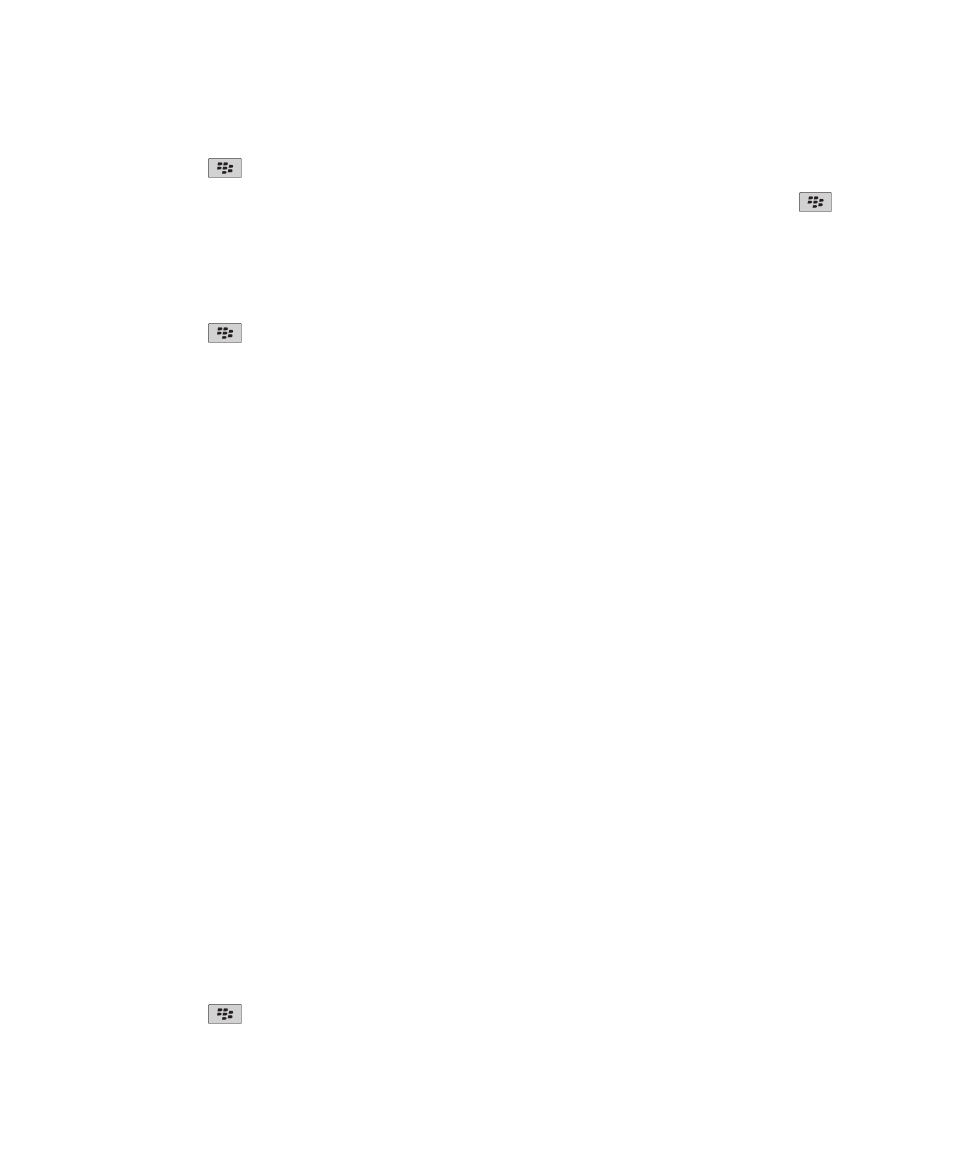
3. Markeer de map waarin u het bestand of de bijlage wilt opslaan.
4. Druk op de toets
> Hier selecteren.
Om te stoppen met het downloaden van een bijlage, markeert u een bijlage die u downloadt. Druk op de toets
>
Downloaden annuleren.
Zoeken naar een bestand dat op uw toestel is opgeslagen
1. Klik in het beginscherm op het pictogram Media.
2. Druk op de toets
> Verkennen.
3. Navigeer naar het bestand.
Klik op het bestand om het weer te geven. Afhankelijk van het bestandstype wordt het bestand mogelijk niet in de
oorspronkelijke indeling weergegeven.
Verwante informatie
Info over bestanden en bijlagen, 94
Zoeken naar een bestand dat is opgeslagen in het netwerk van uw organisatie, 118
Zoeken naar een bestand dat is opgeslagen in het netwerk van uw
organisatie
Voor deze taak moet uw zakelijke e-mailaccount gebruikmaken van een BlackBerry® Enterprise Server die deze functie
ondersteunt. Neem voor meer informatie contact op met uw beheerder.
1. Klik in het beginscherm of in een map op het pictogram Bestanden.
2. Typ het pad naar het bestand in het veld Ga naar.
3. Typ indien nodig de aanmeldgegevens die u gebruikt om verbinding te maken met het netwerk van uw organisatie.
Klik op het bestand om het weer te geven. Afhankelijk van het bestandstype wordt het bestand mogelijk niet in de
oorspronkelijke indeling weergegeven.
Verwante informatie
Info over bestanden en bijlagen, 94
Zoeken naar een bestand dat op uw toestel is opgeslagen, 118
Een bestand van het netwerk van uw organisatie opslaan op uw toestel
Voor deze taak moet uw zakelijke e-mailaccount gebruikmaken van een BlackBerry® Enterprise Server die deze functie
ondersteunt. Neem voor meer informatie contact op met uw beheerder.
Wanneer u een bestand van het netwerk van uw organisatie opslaat op uw BlackBerry-toestel, wordt het bestand in zijn
oorspronkelijke indeling opgeslagen.
1. Klik in het beginscherm of in een map op het pictogram Bestanden.
2. Zoek en markeer een bestand.
3. Druk op de toets
> Kopiëren.
Gebruikershandleiding
Bestanden
118
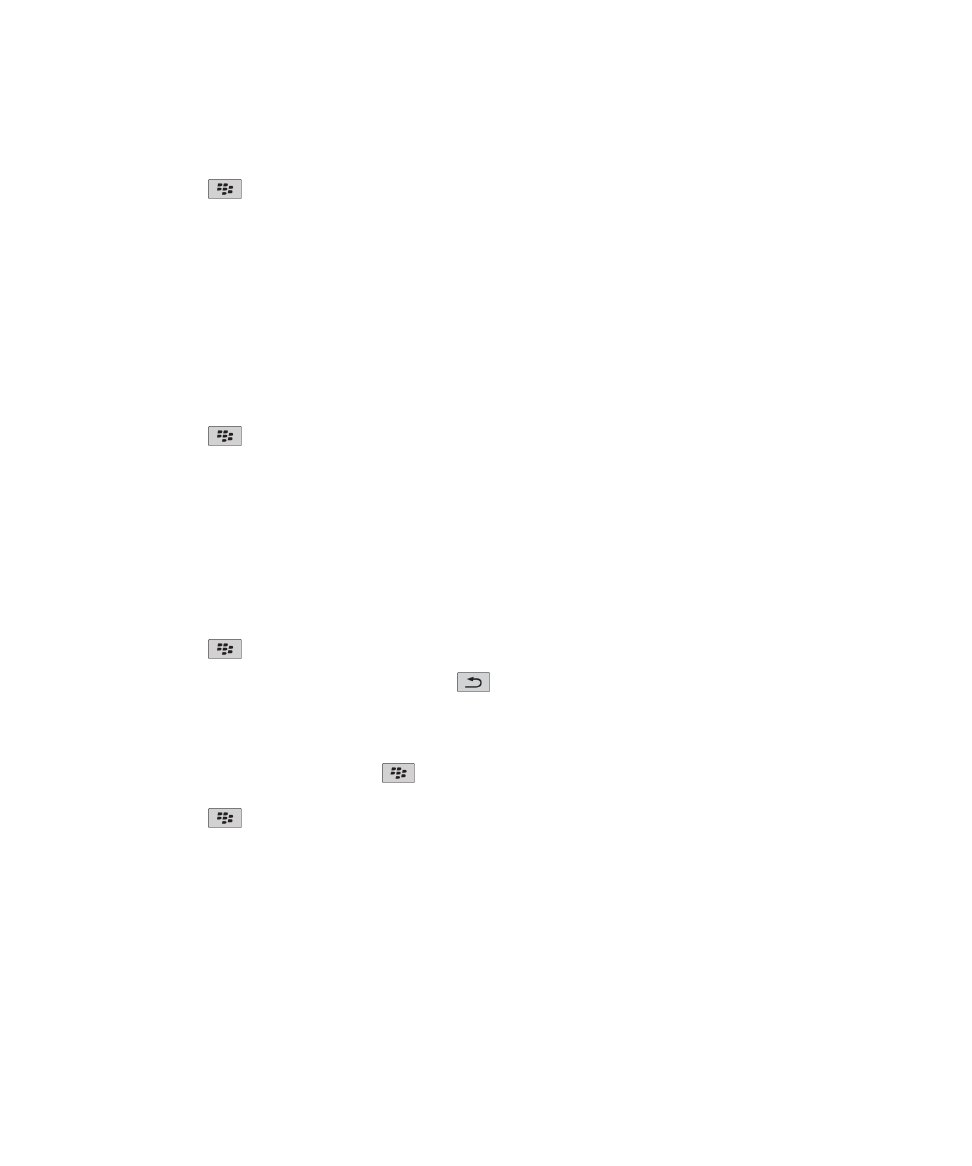
4. Navigeer naar een locatie.
5. Klik op een map.
6. Druk op de toets
> Plakken.
Verwante informatie
Zoeken naar een bestand dat is opgeslagen in het netwerk van uw organisatie, 118
Een bestand verzenden als een bijlage, 95
Een bestand verzenden als een bijlage
Voor deze taak moet uw e-mailaccount gebruikmaken van de BlackBerry® Internet Service of een BlackBerry® Enterprise Server
die deze functie ondersteunt. Neem voor meer informatie contact op met uw serviceprovider of beheerder.
1. Klik in het beginscherm of in een map op het pictogram Media of het pictogram Bestanden.
2. Zoek en markeer een bestand.
3. Druk op de toets
> Verzenden.
4. Klik op een berichttype.
Verwante informatie
Ik kan geen bestand bij een tekstbericht voegen, 115
Een koppeling in een bestand of een bijlage openen
Bestanden kunnen koppelingen bevatten naar ingesloten inhoud, zoals tabellen, afbeeldingen, voetnoten, tekstvakken of
opmerkingen.
1. Markeer een koppeling in een bestand.
2. Druk op de toets
> Koppeling opvragen of Ophalen.
Als u naar het bestand wilt terugkeren, drukt u op de toets
.
Lettertypeopties voor een bestand of een bijlage instellen
1. Druk in een bestand of bijlagen op de toets
> Opties.
2. Wijzig de velden voor het lettertype.
3. Druk op de toets
> Opslaan.